Omogočite temni način za katero koli spletno mesto v Google Chromu
Kako omogočiti temni način za katero koli spletno mesto v Google Chromu
Google Chrome je znan po zanimivih eksperimentalnih funkcijah, ki jih je pogosto mogoče omogočiti samo z zastavico. Ena od takih funkcij se je pred kratkim pojavila v predizdajnih različicah brskalnika, ki omogoča prisilno omogočanje temnega videza za katero koli spletno stran ter preglasitev njenega sloga in videza.

Google Chrome je najbolj priljubljen spletni brskalnik, ki obstaja za vse glavne platforme, kot so Windows, Android in Linux. Na voljo je z zmogljivim mehanizmom upodabljanja, ki podpira vse sodobne spletne standarde. V trenutku pisanja tega pisanja je najnovejša stabilna različica Google Chroma različica 76. Lahko se učiš kaj je novega v Chromu 76 tukaj.
Oglas
Nasvet: Pridobite 8 sličic na strani »Nov zavihek« v Google Chromu
Google Chrome ima številne uporabne možnosti, ki so eksperimentalne. Ne bi jih uporabljali redni uporabniki, vendar jih navdušenci in preizkuševalci zlahka vklopijo. Te eksperimentalne funkcije lahko znatno izboljšajo uporabniško izkušnjo brskalnika Chrome z omogočanjem dodatnih funkcij. Če želite omogočiti ali onemogočiti poskusno funkcijo, lahko uporabite skrite možnosti, imenovane »zastavice«.
Če želite omogočiti temni način za katero koli spletno mesto v Google Chromu,
- Odprite brskalnik Google Chrome in v naslovno vrstico vnesite naslednje besedilo:
chrome://flags/#enable-force-dark
To bo neposredno odprlo stran z zastavicami z ustrezno nastavitvijo.
- Izberite možnost Omogoči s spustnega seznama poleg vrstice 'Force Dark Mode for Web Contents'.
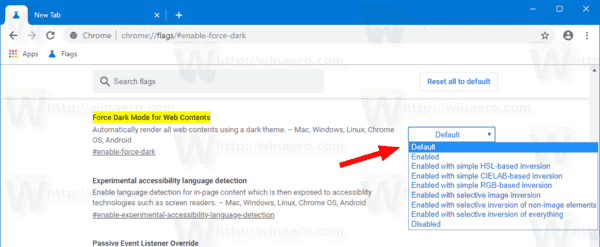
- Znova zaženite Google Chrome tako, da ga ročno zaprete ali pa uporabite tudi gumb Ponovni zagon, ki se bo pojavil na samem dnu strani.

- Končali ste.
Takole izgleda Winaero v temnem načinu:
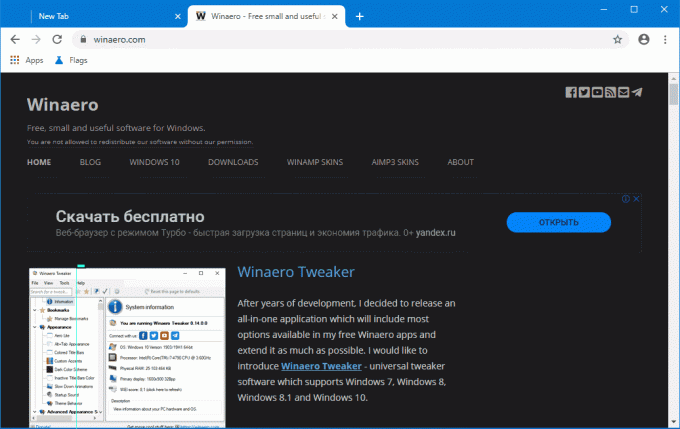
Zastava podpira številne druge možnosti, kot je npr
- Preprosta inverzija na osnovi HSL
- Preprosta inverzija na osnovi CIELAB
- Selektivna inverzija slike
- Selektivna inverzija neslikovnih elementov
- Selektivna inverzija vsega
Lahko se igrate z njimi in vidite, kaj vam najbolj ustreza.
Upoštevajte, da lahko preglasitev privzetega CSS spletne strani postane neberljiva. Prisilni temni način je eksperimentalna funkcija, ima težave in morda sploh ne doseže proizvodne veje. Preizkusil sem ga Chrome Canary različica 78.0.3882.0.
